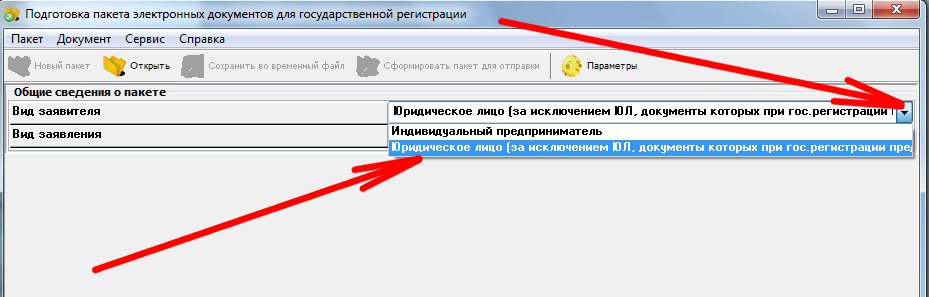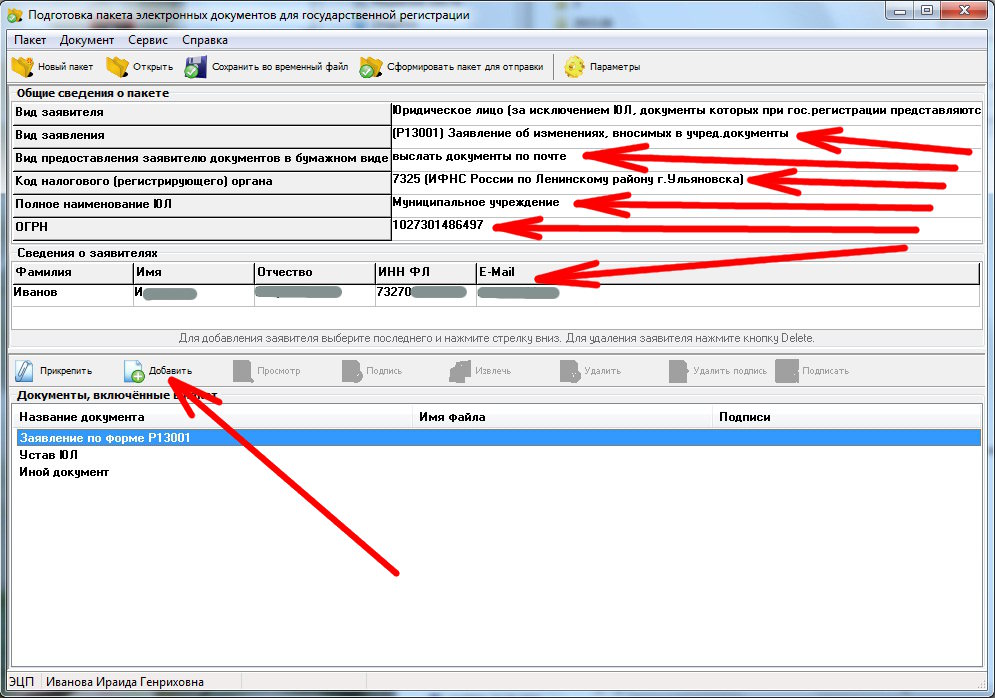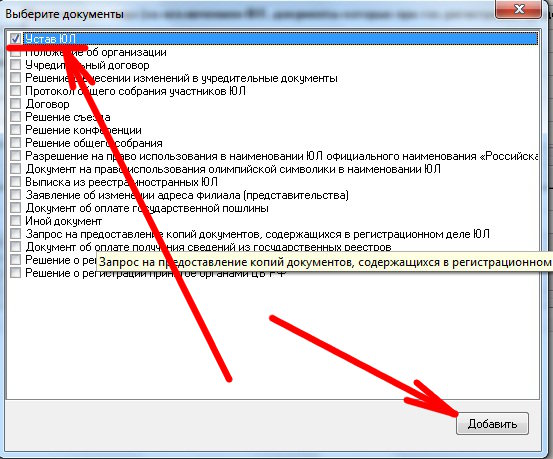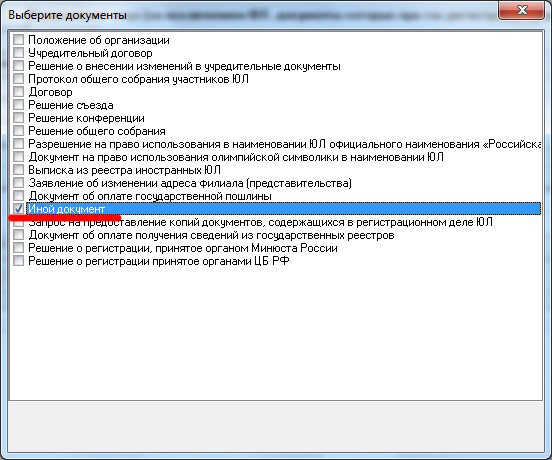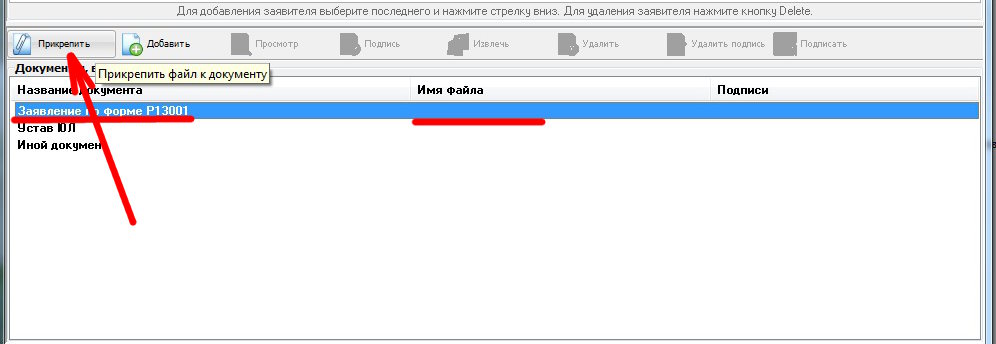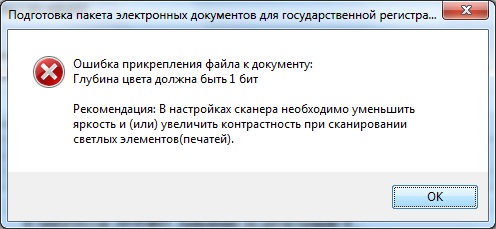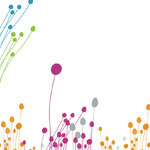TIFF для налоговой
Содержание
- Dagger Group Abbreviation
- Возможно ли, что расширение файла с ошибками?
- .dgr Расширение файла часто дается неправильно!
- Не удается открыть .dgr файл?
- Чтобы изменить ассоциации файлов:
- Поддерживаемые операционные системы
- Особенности требований налогового законодательства
- Online-converting.ru – быстрая конвертация в TIFF 300 DPI
- Что из себя представляет файл с расширением TIFF
- Как объединить графические файлы в один
- Coolutils — удобный сервис для объединения TIFF
- tiff2pdf — поможет создать PDF из любого формата
- IrfanView — англоязычная программа для объединения картинок в TIFF
- XnView — сервис для создания многостраничных документов
- Скачивание и установка IrfanView
- Русификация программы IrfanView
- Создание многостраничного tif файла
Запускаем программу и выбираем вид заявителя сразу же на главной форме:
Заполняем все поля формы. А в нижней части через кнопку «Добавить», добавляем файлы, которые необходимо передать в налоговую:
По кнопке «Добавить» появится следующая форма, в которой необходимо выбрать тип добавляемого файла:
Если подходящего типа нет — указываете «Иной документ»:
Чтобы указать какой файл соответствует указанному типу файла нажимаете кнопку «Прикрепить» — здесь указываете путь к нужному файлу. Для заявки по форме Р13001 допускаются файлы с расширениями pdf, tif, tiff. Для документов типа «Устав ЮЛ» и «Иной документ» принимаются файлы исключительно в формате tif или tiff.
На следующих трёх картинках показаны ограничения, которые могут появиться при прикреплении файла:
Если для передачи подготовили файлы в других форматах, то вы их можете преобразовать например на этом ресурсе: http://zamzar.com.
Но даже полученный tif-файл вероятно необходимо дополнительно преобразовать. Для этого рекомендую программу IrfanView. Для преобразования необходимо изменить изображение (даже для многостраничного tif-файла).
Указанные настройки помогли сделать файл таким, чтобы он подходил под указанные выше ограничения:
Для выставления глубины цвета в 1 бит — нужно зайти в меню «Изображение» и выбрать пункт «Уменьшить глубину цвета…»:
Далее для выставления глубины цвета в 1 бит — нужно изменить (уменьшить) глубину цвета как на картинке:
Далее необходимо сохранить изображение — выбираем меню: «Файл — > Сохранить как…»:
Выбираем тип файла TIF и в дополнительном окне указываем, файл нужно сжать — ZIP сжимает лучше чем LZW. Сжатие для чёрно-белых файлов (в правой части) не проверял — возможно ещё больше ужимают файл:
Прикрепляем файлы в назначенные документы, чтобы указанному документу соответствовал свой файл:
Когда все файлы прописаны — нужно их подписать. Но для этого необходимо указать электронную подпись. Для этого заходим в меню: «Сервис -> Параметры»
В окне параметров переходим на закладку: «Подписант» и раскрываем список «Сертификат ключа подписи»:
Как правило, там будет много подписей и единственный способ отличить одну от другой — это по отпечатку сертификата:
Необходимой открыть сертификат и найти отпечаток сертификата, который действует на данный момент — именно такой же отпечаток и должен быть выставлен в окне выше:
Далее можно приступить к подписыванию — выбираете строчку с документом и файлом и нажимаете кнопку «Подписать». Тоже самое проделываете и с остальными строчками:
Когда всё подписали нажимаете кнопку «Сформировать пакет для отправки»:
Укажите место для сохранения файла и на экран выведется вот такое сообщение:
Далее этот файл нужно будет передать (отправить) в налоговую, следуя инструкции «Подача документов на государственную регистрацию в электронном виде в налоговую.
1 расширения(ы) и 0 псевдоним(ы) в нашей базе данных
Ниже вы можете найти ответы на следующие вопросы:
- Что такое .dgr файл?
- Какая программа может создать .dgr файл?
- Где можно найти описание .dgr формат?
- Что может конвертировать .dgr файлы в другой формат?
- Какие MIME-тип связан с .dgr расширение?
.dgr
Dagger Group Abbreviation
DGR isn’t filename extension, it is the abbreviated name of release group. (Dagger) Подробное описание находится в разработке Категория: Сокращение файлы Область применения: — Название программы: — MIME-тип: none Магия байт (HEX): — Магия строки (ASCII): — Синонимы: dagger Ссылки: — Расширения, связанные с: LOL Group Abbreviation FAiRLiGHT Group Abbreviation DEViANCE Group Abbreviation iMMERSiON Group Abbreviation CLASS Group Abbreviation RELOADED Group Abbreviation Black Rider Group Abbreviation Razor 1911 Group Abbreviation
Другие типы файлов могут также использовать .dgr расширение файла. Если у вас есть полезная информация о .dgr расширение, написать нам!
Возможно ли, что расширение файла с ошибками?
Мы нашли следующие похожие расширения в нашей базе:
Microsoft Digital Video Recorder File Quest3D Channel Group File Carlson Survey Drawings Data SGR Genome Data Digital Gallery File Avantes Avasoft v8 Intensity Calibration ASCII Data EGrid32 Form Catia V5 Drawing Atari 8-bit Atari CAD Image
.dgr Расширение файла часто дается неправильно!
Согласно поисках на нашем сайте, эти опечатки были наиболее распространенными в прошлом году:
fgr (1), cgr (1), dyr (1), dtr (1), drg (1), dnr (1), dgt (1), xgr (1), dge (1), sgr (1), dg (1), gdr (1), dbr (1), egr (1), dvr (1)
Не удается открыть .dgr файл?
Если вы хотите открыть .dgr файл на вашем компьютере, вам просто необходимо иметь соответствующие программы установлены. Если dgr Ассоциации установлены неправильно, вы можете получить следующее сообщение об ошибке:
Не удалось открыть этот файл:
файла: Например.dgr
Чтобы открыть этот файл, Windows необходимо знать, какую программу вы хотите использовать, чтобы открыть его. Окна могут выходить в интернет, чтобы искать его автоматически, или вы можете вручную выбрать из списка программ, установленных на вашем компьютере.
Чтобы изменить ассоциации файлов:
- Щелкните правой кнопкой мыши файл с расширением чье сотрудничество вы хотите изменить, а затем нажмите Открыть с.
- В Открыть с помощью диалоговое окно, выберите программу ти котором вы хотите, чтобы открыть файл, или нажмите Обзор, чтобы найти программу, которую вы хотите.
- Выберите Всегда использовать выбранную программу, чтобы открыть такой файл флажок.
Поддерживаемые операционные системы
Как известно, хозяйствующие субъекты обязаны регулярно предоставлять различные формы отчётности для федеральной налоговой службы (ФНС). Такая отчётность обычно делиться на годовую, квартальную и месячную, и включает различные варианты отчётов. Законодательство регламентирует формы подачи таких отчётов, и одним из требований является предоставление документации в графическом формате TIFF. Но что же делать, если наша документация находится в формате jpg, jpeg или pdf? В этом случае мы рекомендуем использовать конвертер онлайн, позволяющий нам получить изображение TIFF 300 DPI для отправки в налоговую службу. Ниже перечислим такие конвертеры, а также расскажем, как с ними работать.
Особенности требований налогового законодательства
Федеральной Налоговой Службой (ФНС) установлены довольно жёсткие требования к формату предоставляемых субъектом хозяйствования графических данных. В Приказе ФНС №№ ММВ-7-6/535@ от 09.11.2010 указано, что:
Разумеется, предоставляемые в отчётности графических документы далеко не всегда соответствуют указанным требованиям . Потому если у вас имеются электронные документы, не соответствующие приведённым нормам, то для этого понадобится использовать специальные сервисы-конвертеры, позволяющие преобразовать документы в tiff-файл нужного нам формата.
Давайте рассмотрим, какой online-конвертер формата TIFF (300 DPI) для налоговых документов нам доступен.
Online-converting.ru – быстрая конвертация в TIFF 300 DPI
Сайт online-converting.ru является популярным отечественным сетевым конвертером.
| Преимущества сервиса: | Пояснение: |
|---|---|
| Поддержка разных форматов. | Позволяет конвертировать имеющиеся у нас файлы в различные форматы. Поддерживается конвертация аудио и видео, документов и изображений, векторной графики и архивов. |
| Распознает русский язык. | Сервис имеет русскоязычный интерфейс, простой и удобный функционал. |
Более того, создатели сервиса создали специальную форму для налоговой, позволяющую создать многостраничный «тифф» в 300 dpi. Это очень удобно, и избавит пользователя от осуществления лишних настроек сервиса.
О компании
При представлении неформализованных документов в ФНС в электронном виде, часто возникает необходимость представления графических файлов изображений этих документов в различных форматах (jpeg, tiff, pdf и прочие). При этом ФНС установлены требования к формату представляемых графических файлов. Так в приказе ФНС России № ММВ-7-6/535@ от 09.11.2010 «Об утверждении унифицированного формата транспортного контейнера при информационном взаимодействии с приемными комплексами налоговых органов по телекоммуникационным каналам связи с использованием электронной цифровой подписи» в пункте 3.3 унифицированного формата транспортного контейнера указано следующее:
Для неформализованных документов в форматах JPEG, TIFF, а также изображений, вложенных в документы формата PDF, RTF, Microsoft Word, Microsoft Excel, Open Document Text, Document Spreadsheet, Open XML Word и Open XML Spreadsheet, содержащих отсканированные изображения, предъявляются следующие требования: черно-белое изображение с разрешением отсканированного документа не менее 150 и не более 300 точек на дюйм с использованием 256 градаций серого цвета.
Однако не всегда файлы изображений соответствуют этим требованиям. Каким образом можно привести отправляемые файлы в соответствие с требованиями ФНС? Ряд специалистов рекомендуют для редактирования изображений воспользоваться бесплатной программой XnView.
Для редактирования параметров изображения после запуска программы XnView в подменю Файл нужно выбрать пункт Открыть.

После чего выбрать требуемый файл изображений в появившемся окне:

Для изменения глубины цвета нужно в подменю Изображение выбрать пункт Преобразовать в серое и затем выбрать подпункт 256 оттенков серого.

Для того, чтобы изменить разрешение необходимо в подменю Изображение выбрать пункт Задать кол-во точек/дюйм.

В открывшемся окне нужно ввести требуемое значение разрешения:

После чего сохранить файл с новыми параметрами (подменю Файл пункт Сохранить).
В результате будет получен файл, соответствующий требованиям ФНС.
- Нажмите ЗАГРУЗИТЬ, а затем выберите до 20 PDF-файлов, которые вы хотите конвертировать в формат TIFF.
- Когда процесс конвертации завершен, вы можете загрузить каждый файл TIFF по отдельности или, нажав на СКАЧАТЬ ВСЕ, получить их все в одном файле ZIP.
При представлении неформализованных документов в ФНС в электронном виде, часто возникает необходимость представления графических файлов изображений этих документов в различных форматах (jpeg, tiff, pdf и прочие). При этом ФНС установлены требования к формату представляемых графических файлов. Так в приказе ФНС России № ММВ-7-6/535@ от 09.11.2010 «Об утверждении унифицированного формата транспортного контейнера при информационном взаимодействии с приемными комплексами налоговых органов по телекоммуникационным каналам связи с использованием электронной цифровой подписи» в пункте 3.3 унифицированного формата транспортного контейнера указано следующее:
Для неформализованных документов в форматах JPEG, TIFF, а также изображений, вложенных в документы формата PDF, RTF, Microsoft Word, Microsoft Excel, Open Document Text, Document Spreadsheet, Open XML Word и Open XML Spreadsheet, содержащих отсканированные изображения, предъявляются следующие требования: черно-белое изображение с разрешением отсканированного документа не менее 150 и не более 300 точек на дюйм с использованием 256 градаций серого цвета.
Однако не всегда файлы изображений соответствуют этим требованиям. Каким образом можно привести отправляемые файлы в соответствие с требованиями ФНС? Ряд специалистов рекомендуют для редактирования изображений воспользоваться бесплатной программой XnView.
Для редактирования параметров изображения после запуска программы XnView в подменю Файл нужно выбрать пункт Открыть.

После чего выбрать требуемый файл изображений в появившемся окне:
Для изменения глубины цвета нужно в подменю Изображение выбрать пункт Преобразовать в серое и затем выбрать подпункт 256 оттенков серого.
Для того, чтобы изменить разрешение необходимо в подменю Изображение выбрать пункт Задать кол-во точек/дюйм.
В открывшемся окне нужно ввести требуемое значение разрешения:
После чего сохранить файл с новыми параметрами (подменю Файл пункт Сохранить).
В результате будет получен файл, соответствующий требованиям ФНС.
Иногда пользователям приходится сохранить несколько отсканированных изображений в одно. Это позволит более удобно использовать более удобно просматривать их. Формат TIFF, в отличие от других, позволяет хранить графические данные, которые могут быть в будущем отредактированы. Поэтому он достаточно часто применяется в типографии. В этой статье вы узнаете, как объединить несколько цифровых файлов формата TIFF в один файл в режиме онлайн, а также о других способах это сделать.
Что из себя представляет файл с расширением TIFF
Его гибкая структура позволяет находиться внутри файла картинкам с разными цветовыми палитрами и пространствах. Можно создавать изображения в бинарном представлении (черно-белые), CMYK, RGB, с индексированной палитрой, полутонами и прочие. Поддерживаются цветовые каналы 16, 8, 32 и 64 бит.
TIFF отличается от подобного формата JPG тем, что использует не настолько сильную степень сжатия. В отличие от JPG изображения в этом формате можно редактировать в некоторых случаях без последствий, а также настраивать параметры изображения. Во многостраничном файле многое зависит от его DPI (мера разрешения изображения). Чем выше этот показатель, тем выше качество выводимого изображения на экран или бумагу. При этом в формате можно реализовать любое разрешение картинки. Ограничивается оно только возможностью его распечатать.
Как объединить графические файлы в один
Чтобы получить многостраничный TIFF документ, существует немало инструментов. Это позволяют сделать даже некоторые программы для просмотра фотографий. Но нам необходимо отдельно устанавливать программу на свой компьютер. Это лишняя трата времени, ведь можно быстро и просто создать несколько файлов TIFF в одном прямо в Интернете. А для этого нужно только посетить веб-сервис, загрузить нужные фото и нажать на кнопку. В результате несколько ваших изображений поместятся в одном многостраничном документе.
Coolutils — удобный сервис для объединения TIFF
Использовать конвертер очень просто:
tiff2pdf — поможет создать PDF из любого формата
Загрузка изображений на сайт TiffToPDF
IrfanView — англоязычная программа для объединения картинок в TIFF
Для того, чтобы создать в программе многостраничный файл TIFF:
XnView — сервис для создания многостраничных документов
Инструкция довольно проста:
Настройка объединения файлов TIFF в XnView
Кроме обычных форматов графических файлов (с расширением jpg, png, bmp и т.д.), которые обычно содержат в себе одну страницу графического файла, существуют также форматы графических файлов, которые поддерживают многостраничные изображения. Одним из них является формат с расширением tiff (Tagged Image File Format). Существует как трёхбуквенное расширение данного формата файла tif, так и четырёхбуквенное tiff. На самом деле это один и тот же формат файла, который, будучи в оригинале четырёхбуквенным, стал трёхбуквенным потому, что у ранних версий Windows было обязательное требование, чтобы все расширение файлов этой операционной системы были трёхзначными.
Мне по работе иногда необходимо собрать несколько графических файлов в один файл, например, когда я сканирую несколько страниц одного общего документа (протоколы, акты и прочее). В этом случае надо объединить эти отсканированные страницы в один многостраничный графический файл, чтобы затем отправить всем участникам протокола этот файл для ознакомления и работы. И отправлять им множество файлов отдельных страниц протокола не является лучшим решением.
Скачивание и установка IrfanView
Программа IrfanView является бесплатной графической программой, небольшой по размеру, но имеющей очень мощный функционал. Учитывая, что при этом она также поддерживает русский язык, она стала для меня одной из самых необходимых на компьютере для просмотра и редактирования фотографий. По сути, в симбиозе со встроенным в Windows Paint’ом, это маленький аналог Фотошопа.
Скачать IrfanView можно с официального сайта этой программы, либо по прямой ссылке можете скачать версию 4.38:
Если вы выбрали первый способ, то на официальном сайте нажимаем на ссылку, указанную на скриншоте ниже (сайт англоязычный, поэтому я показал ниже, как скачать самую свежую версию программы):
Русификация программы IrfanView
Затем находим в списке русский язык и скачиваем Installer:
Затем устанавливаем скачанный файл, и IrfanView становится программой на русском языке, как показано ниже.
Создание многостраничного tif файла
Итак, программа установлена, русифицирована, и теперь можно перейти непосредственного к созданию многостраничного tif файла, состоящего из нескольких последовательных изображений.
У меня есть семь страниц только что отсканированной брошюры, которые мне необходимо свести в один графический файл tif. Пока что они все находятся по отдельности и выглядят так:
Открывается новое окно, в котором мы будем создавать наш многостраничный tiff из наших отдельных файлов.